處理win10中電腦任務(wù)欄不顯示打開窗口的方法
任務(wù)欄是每個(gè)電腦中都有的一個(gè)顯示區(qū)域,雖然它在電腦的最下方,占據(jù)著最不起眼的位置,可是它的功能確實(shí)十分的重要!在任務(wù)欄中我們可以找到很多軟件和系統(tǒng)的設(shè)置圖標(biāo),還能通過任務(wù)欄打開系統(tǒng)的設(shè)置界面!不過它也是會出錯(cuò)的,近來任務(wù)欄出現(xiàn)了一個(gè)很奇怪的故障,一旦我們開啟網(wǎng)頁或是運(yùn)行軟件之后都無法在電腦下方找到這個(gè)軟件,遇到這樣的故障往往會導(dǎo)致我們不知道開啟了哪些軟件,甚至開啟了也不知道如何才能打開它。那么遇到的時(shí)候我們又該如何解決呢?
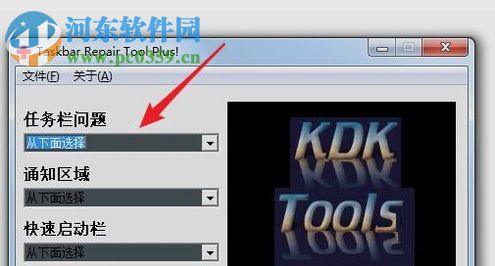 方法步驟:
方法步驟:第一種方法:
1、使用鼠標(biāo)右鍵單擊任務(wù)欄,在彈出的選框中選擇“任務(wù)欄設(shè)置”按鈕!

2、在彈出的任務(wù)欄設(shè)置界面中將“在桌面模式下啟動(dòng)隱藏任務(wù)欄”選項(xiàng)設(shè)置為“關(guān)閉”模式!
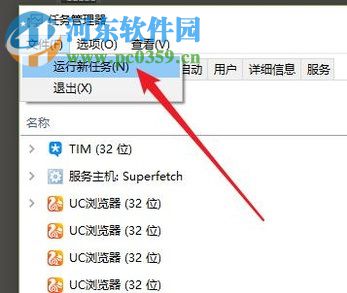
第二種方法:
1、利用鍵盤上的Ctrl+Alt+Del按鍵將任務(wù)管理器界面打開,隨后在詳細(xì)信息選項(xiàng)卡中找到叫做:explorer的服務(wù),使用鼠標(biāo)右鍵單擊它,選擇“結(jié)束任務(wù)”選項(xiàng)即可!
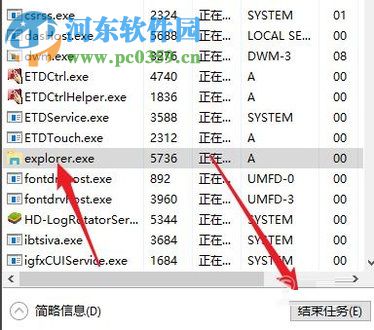
2、緊接這單擊左上角的“文件”-“運(yùn)行新任務(wù)”選項(xiàng)!在彈出的新建界面中創(chuàng)建一個(gè)新的explorer程序!
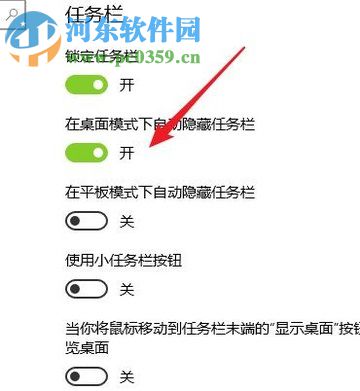
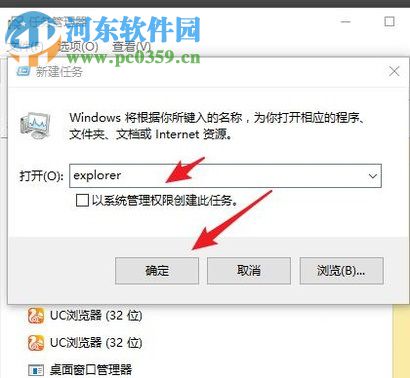
第三種方法:
除了以上兩種方法之外,我們還可以在網(wǎng)上下載并安裝taskbar repair tool plus,這是修復(fù)工具,使用這個(gè)程序就可以對它進(jìn)行修復(fù)了!
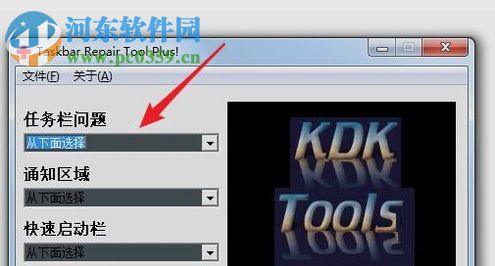
通過以上的三種方法都可以解決電腦中任務(wù)欄上不顯示已打開軟件信息的方法了。若是你覺得操作過于繁瑣,俺么小編推薦你使用第三種方法喔,這樣就可以進(jìn)行一鍵修復(fù)了!需要的用戶趕緊來設(shè)置一下吧!
相關(guān)文章:
1. 關(guān)于linux(ubuntu 18.04) 中idea操作數(shù)據(jù)庫失敗的問題2. Ubuntu 20.04.2 發(fā)布,包括中國版的優(yōu)麒麟3. 蘋果macOS Ventura 13.3 首個(gè) Public Beta 測試版本發(fā)布4. 收到Win11推送了嗎?微軟要對Win11首個(gè)正式版強(qiáng)制升級了!5. 微軟規(guī)劃提升 Win10 / Win11圖形和音頻驅(qū)動(dòng)質(zhì)量6. 請盡快升級: Ubuntu 18.04 LTS 和 Linux Mint 19.x 發(fā)行版將于 4 月停止支持7. 老毛桃winpe系統(tǒng)對注冊表信息進(jìn)行備份的方法8. 統(tǒng)信UOS怎么新建賬戶? UOS添加多個(gè)用戶帳號的技巧9. mac文本怎么添加快捷短語? mac電腦添加快捷文本短語的技巧10. Solaris系統(tǒng)下配置MPXIO

 網(wǎng)公網(wǎng)安備
網(wǎng)公網(wǎng)安備